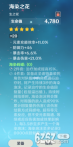Windows 中的 .NET Framework 是个非常重要的系统组件,经常玩软件的朋友都知道,很多程序尤其是精简、绿色软件的运行都依赖于它。然而,我们也时不时地在使用过程中遇到一些莫名的问题,最关键的就是版本问题与无法安装的情况。
1、NET Framework 版本有讲究
不同版本的Windows系统内置有不同版本的.NET Framework组件,那么,如何才能确定当前系统中.NET Framework的版本呢?可以通过如下两种方法查明。
首先,可通过注册表确定.NET Framework版本。按下Win+R并运行REGEDIT命令,启动注册表编辑器。依次定位到:
HKEY_LOCAL_MACHINE\SOFTWARE\Microsoft\NET Framework Setup\NDP。
只要查看NDP下的子項,即可一眼看清.NET Framework的基本版本信息。要进一步了解.NET Framework的版本详细信息,点击下一级分支中Client或Full子项下的Version字符串值,在“数值数据”中即可看到详细信息。
随着微软Windows 10版本的不断更新,.NET Framework也会获得相应的增强和更新。要了解.NET Framework组件的最新更新情况,在注册表中导航到:
HKEY_LOCAL_MACHINE\SOFTWARE\Wow6432Node\Microsoft\Updates,
可清晰地看到每个已经安装的.NET Framework组件的KB知识库版本更新。
如果担心动用注册表会有危险,还可以使用命令提示符来查看.NET Framework的版本号。具体方法是在命令提示符窗口中执行如下命令:
dir %WINDIR%\Microsoft. Net\Framework\v*
该方法仅显示1到4版本的列表,若安装有后续版本,会显示在
%WINDIR%\Microsoft.Net\Framework
文件夹的一个子文件夹中。
2、获取.NET Framework软件方法多
作为Windows系统的一项主要特性,系统内置的.NET Framework可通过控制面板中“程序和功能”窗口左侧的“启用或关闭Windows功能”链接进入选择并开启,自动下载和安装。
还可以通过微软官方网站下载.NET Framework组件,或者通过百度或Google等搜索引擎搜索下载。
在没有网络的环境下,还可以通过Windows安装介质获取.NET Framework。插入Windows的USB或DVD安装介质,从“X:\sources\sxs”目录中可以看到含有.NET Framework的CAB安装包(其中X为要换介质所在盘符)。如果安装介质为ISO文件,打开ISO文件或将ISO虚拟为一个盘符,也可从中获取上述文件。
之后,进入管理员模式的命令提示符窗口,运行如下命令安装.NET Framework:
Dism.exe /online /enable-feature / featurename:NetFX3 /All /Source:X:\sources\sxs /LimitAccess
3、NET Framework无法安装问题的解决
如果遇到.NET Framework无法安装的情况,可先从计算机中删除所有版本的已安装.NET Framework程序。为此,可用.NET Framework Cleanup Tool软件快速卸载。之后,下载、安装并运行Microsoft.NET Framework Repair Tool软件,按向导操作,修复存在的.NET Framework问题。
此外,我们还可以使用一款ASoft.NET Version Detector工具来解决上述问题。该工具不但能够显示已经安装的.NET Framework版本,也可以部署.NET Framework的更新。
本文来自投稿,不代表微盟圈立场,如若转载,请注明出处:https://www.vm7.com/a/jc/7845.html